数据序列(数据集)是图表中相关数值的集合,例如,条形图中所有颜色相同的条,或折线图中的一条线。
您可以通过更改一个或多个数据序列的外观、位置或间距来强调图表中的趋势。
更改图表数据序列的外观
您可以更改图表中任何数据序列的外观,以将它与其他序列区分开来。例如,对于条形图,您可以针对不同序列的条形使用不同的颜色或颜色渐变来填充,应用不同的外框(线型)样式等。对于散点图,您可以更改表示每个点的符号并在点之间添加连接线。
【注】您无法更改序列中的单个数据点(例如,条形图中单个条形)的外观。所做的全部更改会应用到序列中的每个数据点上。
- 点按图表,然后点按数据序列的一个元素(例如,一个条形或柱形、饼图扇区或散点)。这将选择整个数据序列。
- 点按右侧边栏顶部的“样式”标签。如果没有看到边栏,或边栏中没有“样式”标签,请点按工具栏中的
 。
。 - 使用边栏上的控制来做出更改;若要查看所有选项,您可能需要点按每个部分的名称旁边的显示三角形。更改仅影响所选数据序列。若要更改另一个序列,请点按其中一个元素,然后进行更改。
若要选择多个序列,请点按一个序列元素,然后按住 Command 键点按其他序列的一个元素。若要选择所有序列,点按一个序列元素,然后按下 Command-A。
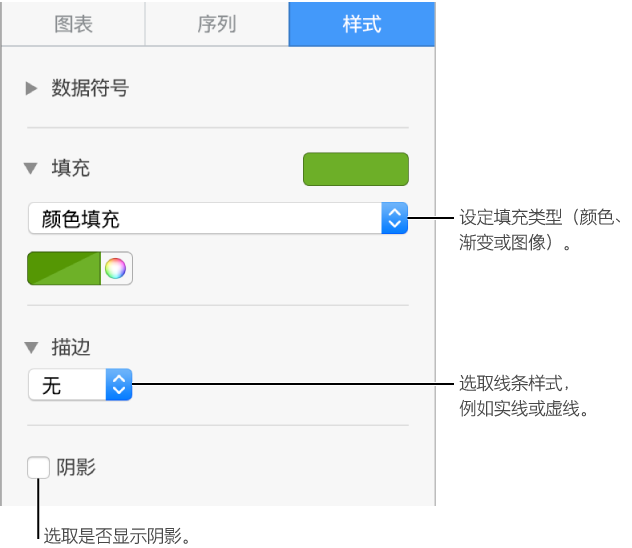
【提示】您可以同时为图表中的所有数据序列选取一组协调的颜色。点按图表,点按边栏中的“图表”标签,然后点按  并选择颜色。若要在图表中预览颜色,请将指针悬停在颜色组合上。
并选择颜色。若要在图表中预览颜色,请将指针悬停在颜色组合上。
更改条形图或柱形图的元素间距
您可以设定条柱形图或条形图中柱形或条形之间的间距量。
- 点按图表,然后点按右侧边栏顶部的“图表”标签。如果没有看到边栏,或边栏中没有“图表”标签,请点按工具栏中的
 。
。 - 点按“图表间距”旁边的显示三角形,然后点按箭头以设定需要的间距量。
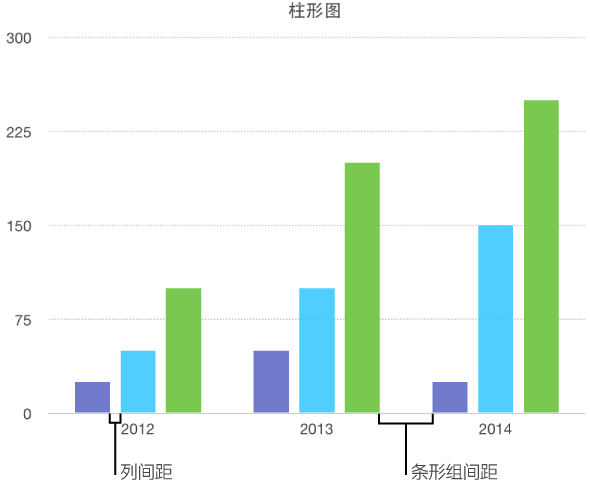
更改饼图扇区的位置
- 选择饼图。
- 执行以下一项操作:
- 仅移动选定的扇区:连按扇区,或者按住 Command 键点按多个扇区,然后拖移。
- 移动所有扇区:点按右侧边栏顶部的“扇区”标签。如果没有看到边栏,或边栏中没有“扇区”标签,请点按工具栏中的
 。
。点按“位置”旁边的显示三角形,然后拖移“离中心的距离”滑块,以分隔扇区。
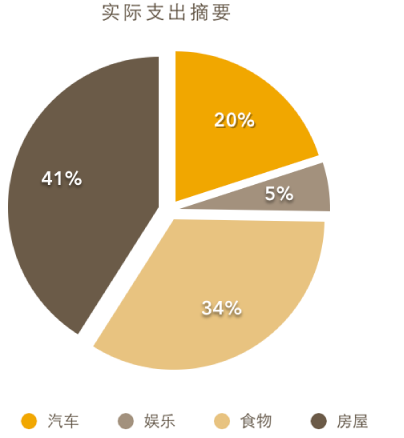
您还可以移动“旋转角度”控制,以更改饼扇区的方向。您可能想要强调某些数据,例如通过将某些扇区放置在图表的顶部或底部。
更改三维图表的深度和序列元素的形状
您可以更改三维图表的图表深度、灯光样式、条的形状、凹凸和旋转。
- 点按三维图表以选择它,然后点按右侧边栏顶部的“图表”标签。如果没有看到边栏,或边栏中没有“图表”标签,请点按工具栏中的
 。
。 - 点按“三维场景”旁的显示三角形,然后使用控制来调整。
使三维堆叠图或饼图中序列或扇区之间的边缘有斜面
通过使序列接触位置的边缘有斜面,可以增加三维堆叠条形图或柱形图和三维饼图中序列之间的差异。
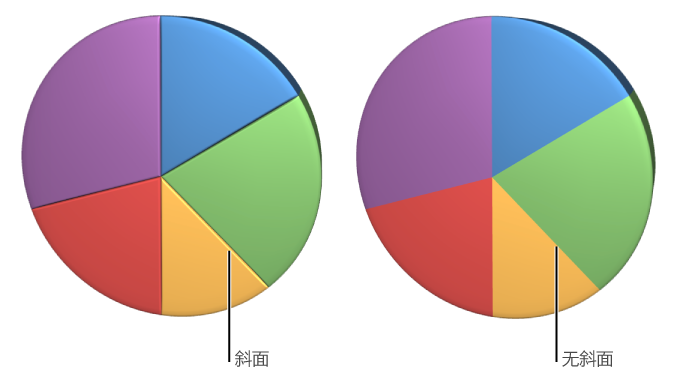
- 点按图表,然后点按右侧边栏顶部的“图表”标签。如果没有看到边栏,或边栏中没有“图表”标签,请点按工具栏中的
 。
。 - 点按“三维场景”旁的显示三角形,然后选择“显示斜面”复选框。
您可以将图表的外观存储为新样式。
如果您不能编辑图表,那么可能需要解锁它。
另请参阅将图表从一种类型更改为另一种类型修改图表数据引用更改图表文本和标签的外观使用图表样式
